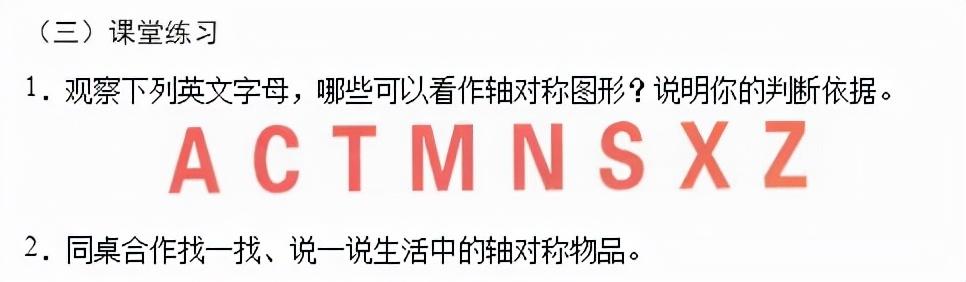怎样批量打印cad图纸(CAD图纸怎么批量打印)
CAD图纸怎么批量打印?
以上批量打印技巧你都一一解锁了吗?还没get的赶紧收藏起来~
学会这招,同时忙活半天的工作,给你3分钟就能搞定!

我们CAD编辑器有些是自带批量处理文件的功能,这个时候你可以利用它来批量打印。
1、在你的CAD软件中找到“批处理”,点击其中的“批量打印”。

2、添加需要一起打印的图纸,设置好要求参数后点击“打印”即可。

只需要简单两步就能完成批量打印哦,快看看你的编辑器里有没有
二、PDF虚拟打印机以上操作在迅捷CAD编辑器、AutoCAD等常见CAD编辑器中都能完成。如果你常用的编辑器不支持批处理,你还能使用软件来辅助处理- -PDF虚拟打印机
在这里我以迅捷PDF虚拟打印机为例子,操作步骤如下:
1、运行迅捷PDF虚拟打印机后,在【设置】的【保存】界面中将默认的转换格式选择为需要批量打印的文件格式,然后点击保存。

2、接下来打开需要打印的文件,在【打印】操作界面中选择【迅捷PDF虚拟打印机】,对份数等进行调整后,点击【确认】即可开始批量打印。

同样是简单两步就能实现批量打印哦~
以上批量打印技巧你都一一解锁了吗?还没get的赶紧收藏起来~

免责声明:本文仅代表文章作者的个人观点,与本站无关。其原创性、真实性以及文中陈述文字和内容未经本站证实,对本文以及其中全部或者部分内容文字的真实性、完整性和原创性本站不作任何保证或承诺,请读者仅作参考,并自行核实相关内容。文章投诉邮箱:anhduc.ph@yahoo.com